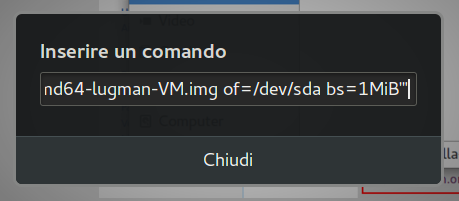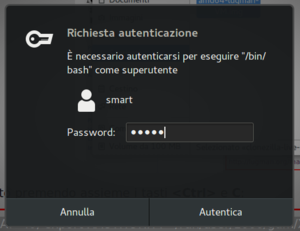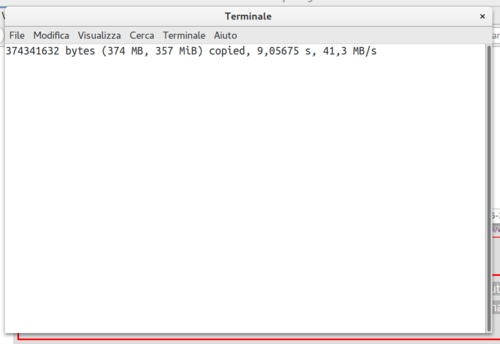Differenze tra le versioni di "Vm-creakeyso"
(Creata pagina con "<div style="font-size:10pt; float: left; background-color: #dedede; padding: 7px;"> Indice delle Guide</div><br> <div style="font-size:14pt; font-weight: bold; co...") |
|||
| Riga 2: | Riga 2: | ||
<div style="font-size:14pt; font-weight: bold; color:blue; text-align:center;">''PREPARARE LA CHIAVETTA CON LA NUOVA VERSIONE DEL SISTEMA OPERATIVO''</div> | <div style="font-size:14pt; font-weight: bold; color:blue; text-align:center;">''PREPARARE LA CHIAVETTA CON LA NUOVA VERSIONE DEL SISTEMA OPERATIVO''</div> | ||
| − | '' | + | ''Per installare la nuova versione di Ubuntu sulla Smartmatic A4-210 è necessario scaricare l'immagine ISO dal sito ufficiale.<br> |
| − | '' | + | ''Successivamente è necessario preparare una chiavetta USB (da 8 GB è sufficiente) su cui scrivere l'immagine ISO in modo che la chiavetta possa essere vista come dispositivo di boot |
| − | + | cioè un dispositivo da cui si possa avviare il computer. | |
| − | + | ''Vedremo come eseguire questa operazioni sia in ambiente Linux che in ambiente Windows. | |
| − | '' | + | <br> |
| − | |||
| − | |||
<div style="background-color: #dedede; margin-left: auto; margin-right: auto; padding: 5px 5px 0 5px; width:800px;"> | <div style="background-color: #dedede; margin-left: auto; margin-right: auto; padding: 5px 5px 0 5px; width:800px;"> | ||
| − | 1 - | + | 1 - Su un computer connesso a Internet scaricare l'immagine ISO del nuovo sistema operativo dal sito ufficiale:<br style="clear: both"> |
| − | <div style="disposition: inline-block; border: 2px solid red; color: red; margin-bottom: 5px; padding: 5px;">[ | + | <div style="disposition: inline-block; border: 2px solid red; color: red; margin-bottom: 5px; padding: 5px;">[https://www.ubuntu-it.org/download https://www.ubuntu-it.org/download]</div> |
| − | + | ... e salvarla in una cartella a piacere. | |
| − | + | <br> | |
| + | 2a - '''Creazione della chiavetta bootable su computer Linux'''<br style="clear: both"> | ||
| + | <br> | ||
| + | 3a - '''Creazione della chiavetta bootable su computer Linux'''<br style="clear: both"> | ||
| + | <br> | ||
| + | |||
| + | 2b - '''Creazione della chiavetta bootable su computer Windows'''<br style="clear: both"> | ||
| + | <br> | ||
4 - Copiate il comando qui sotto premendo assieme i tasti '''<Ctrl>''' e '''C''':<br style="clear: both"> | 4 - Copiate il comando qui sotto premendo assieme i tasti '''<Ctrl>''' e '''C''':<br style="clear: both"> | ||
<div style="disposition: inline-block; border: 2px solid red; color: red; margin-bottom: 5px; padding: 5px;">pkexec bash -c "export DISPLAY=:0; export XAUTHORITY=/run/user/1000/gdm/Xauthority; gnome-terminal -e 'dd status=progress if=/home/smart/Scaricati/clonezilla-live-2.5.5-38-amd64-lugman-VM.img of=/dev/sda bs=1MiB'"</div> | <div style="disposition: inline-block; border: 2px solid red; color: red; margin-bottom: 5px; padding: 5px;">pkexec bash -c "export DISPLAY=:0; export XAUTHORITY=/run/user/1000/gdm/Xauthority; gnome-terminal -e 'dd status=progress if=/home/smart/Scaricati/clonezilla-live-2.5.5-38-amd64-lugman-VM.img of=/dev/sda bs=1MiB'"</div> | ||
| Riga 22: | Riga 27: | ||
</div> | </div> | ||
<br> | <br> | ||
| − | + | <br> | |
| − | |||
| − | |||
<br> | <br> | ||
Versione delle 14:56, 26 giu 2020
Per installare la nuova versione di Ubuntu sulla Smartmatic A4-210 è necessario scaricare l'immagine ISO dal sito ufficiale.
Successivamente è necessario preparare una chiavetta USB (da 8 GB è sufficiente) su cui scrivere l'immagine ISO in modo che la chiavetta possa essere vista come dispositivo di boot
cioè un dispositivo da cui si possa avviare il computer.
Vedremo come eseguire questa operazioni sia in ambiente Linux che in ambiente Windows.
1 - Su un computer connesso a Internet scaricare l'immagine ISO del nuovo sistema operativo dal sito ufficiale:
... e salvarla in una cartella a piacere.
2a - Creazione della chiavetta bootable su computer Linux
3a - Creazione della chiavetta bootable su computer Linux
2b - Creazione della chiavetta bootable su computer Windows
4 - Copiate il comando qui sotto premendo assieme i tasti <Ctrl> e C:
6 - Inserire la password smart e confermare
7 - Attendere la chiusura della finestra. La pennetta è pronta all'uso.
Puoi vedere il video di questa operazione sul canale Youtube di LUGMan
Questa pagina è stata prodotta utilizzando esclusivamente software Open Source
![]() Except where otherwise noted, this work is licensed under https://creativecommons.org/licenses/by/4.0/
Except where otherwise noted, this work is licensed under https://creativecommons.org/licenses/by/4.0/